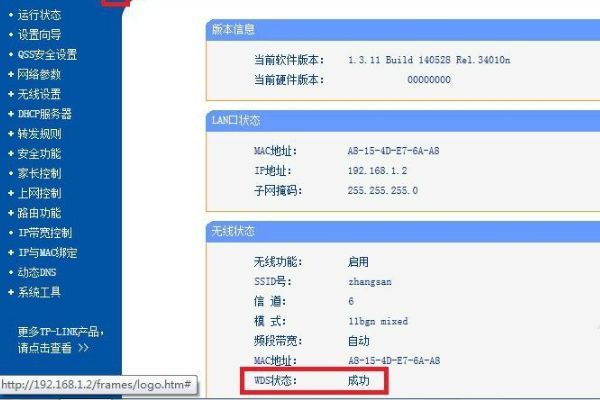一、2台联想r3220路由器如何桥接
两台无线路由器设置桥接步骤:
1.修改LAN口IP地址。
将两台无线路由器的LAN口地址设置为同一网段的不同IP地址,如上级无线路由器的LAN口地址是192.168.0.1,则可设置无线路由器LAN口IP地址为192.168.0.2(最后的值可取2~254)。
2.设置两台无线路由器的SSID、加密方式、无线密码、信道保持一致。
3.设置上级无线路由器。
(1)进入无线设置的无线扩展界面,在无线扩展模式选择WDS,点击开启扫描。
(2)在弹出的对话框找到本无线路由器的SSID,然后点击连接即可。
(3)在密钥中,输入本路由器的无线WiFi密码。
4:设置下级无线路由器。
(1)登陆到本无线路由器设置界面,参照第3步,添加上级无线信号;
(2)禁用本无线路由器的DHCP功能。
5.设置完成后,查看电脑获取的IP地址,当”默认网关“的地址是上级无线路由器的LAN口IP地址时(在本例中为192.168.0.1),设备就可以上网了。
二、两台路由器怎么桥接
随着信息的发展,我们现在很多地方都设置了无线网络,无线网络的设置就需要使用到路由器。在需求量较大的地方时,一个路由器就供不应求了,有时候需要再增加一个路由器。所以今天小编就来给大家介绍一下两台路由器怎么连接的方法,下面随小编一起看下吧!
连接方法
1、首先心中要有一个总体的构架,这样在组网和设计、配置的时候才不会凌乱。通常需要考虑一下每台路由器都是与哪些电脑相连,由于连接不同路由器的IP地址分配方式是不一样的,不过对于DHCP方式所分配的IP则无需考虑。同时我们需要同路由器进行标记,以防止混淆。
2、硬件的连接:用标签标记主、副路由器,其中主路由器通过WAN接口与和宽带RJ-45接口相连接,副路由器通过WAN口连接到主路由器任意一个LAN接口上,同时对于两台路由器其它LAN接口可连接PC。总体架构图如图所示:
3、主路由器的设置:登陆主路由器管理界面,依次展开“网络参数”“LAN设置”,将IP地址设置为“192.168.0.1”,子网掩码设置为“255.255.255.0”,最后点击“确定”按钮重启路由器。
4、接着以“192.168.0.1”作为主路由器管理地址进行登陆。切换至“WAN接口”项,根据电信服务商所提供的连接类型来选择“WLan口连接类型”,本例以静态IP地址为例进行讲解。如果电信服务商提供的是静态IP地址登陆方式,则根据所提供的IP相关信息进行如图所示设置:
5、接下来点击“DHCP服务器”“DHCP服务”,然后在右侧勾选“启用DHCP”服务,同时设置地址池的开始地址和结束地址,由于是两台路由器,因此可以根据与当前路由器所连接的电脑的数量进行设置,比如小编所设置的参数,范围为“192.168.0.3”~“192.168.0.19”。最后点击“确定”按钮。
6、将副路由器IP与其MAC进行绑定。切换至“静态地址分配”选项卡,然后点击“添加新条目”按钮,将将副路由器IP与其MAC地址进行绑定,这样就确保在进行动态IP地址分配时副路由器的IP地址始终为“192.168.0.19”。
至此,主路由器设置完成。
7、副路由器的设置:登陆副路由器管理界面,依次展开“网络参数”“WAN口设置”,将“WAN口连接类型”设置为“静态IP”,然后设置IP地址为“192.168.0.19”,子网掩码设置为“255.255.255.0”,其它设置与主路由器对应位置设置保持一致。最后点击“确定”按钮重启路由器。
8、依次展开“网络参数”“LAN设置”,将IP地址设为“172.16.1.1”,子网掩码设为“255.255.255.0”,最后点击“确定”按钮重启路由器。
9、接着以“172.16.1.1”作为副路由器管理地址进行登陆。然后依次点击“DHCP服务器”“DHCP服务”在右侧勾选“启用DHCP”服务。比如小编所设置的参数,范围为“172.16.1.2”~“192.168.1.199”(只要够用就行)。最后点击“确定”按钮。
10、到这里,所有设置就都完成啦。最后所要做的是用网线与路由器LAN口与电脑网上接口相连即可上网。如果电脑端无法打开网页,将设置静态DNS地址。
三、无线路由器怎么桥接
以Tplink无线路由器为例,桥接的步骤如下:
1、首先,确认已经连接的主路由器的名称、密码、固定信道,并保持电脑的网络畅通。

2、然后,断开主路由器和电脑的连线,将副路由器保持通电,再使用网线一头插在电脑网络接口上,另一头插在副路由器的LAN(有4个端口)的任意一个接口上。
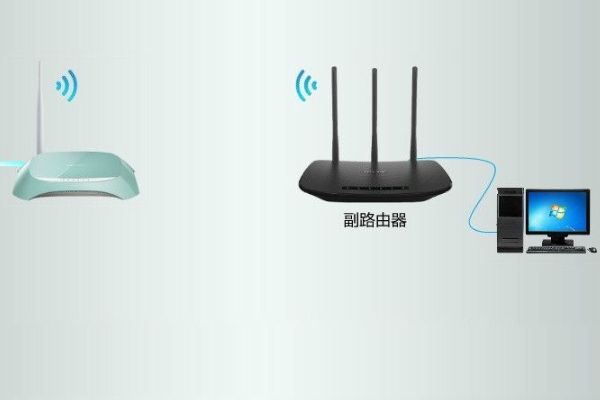
3、登录路由器,点击网络参数→LAN口设置→将IP地址从原来的:192.168.1.1改为:192.168.1.2(副路由器和主路由器保持相同的网段,只是最后一组不一样,否则会产生冲突)。
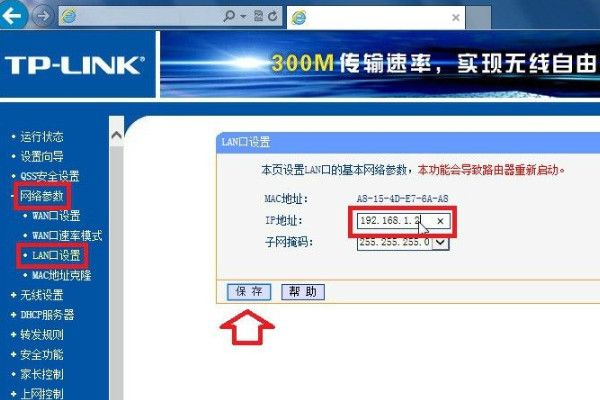
4、点击保存之后,路由器会自动重启。
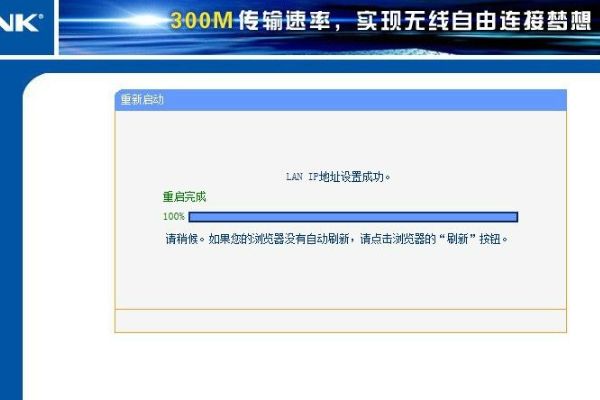
5、登录路由器,无线设置→基本设置→将ISSD号修改成和主路由器一样的名称,再将信道也改成6,最重要的是点选开启WDS选项→保存。
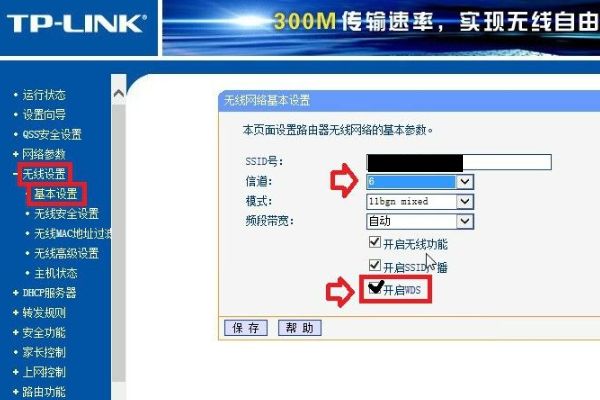
6、之后会弹出以下的界面,再点击扫描。
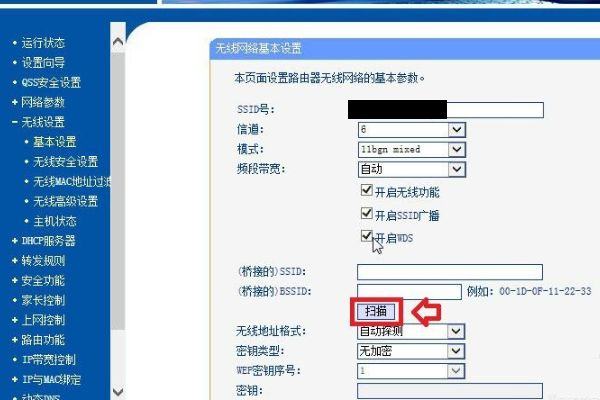
7、在弹出来的周边无线讯号,就会有主路由器的相关信息了,点击连接。
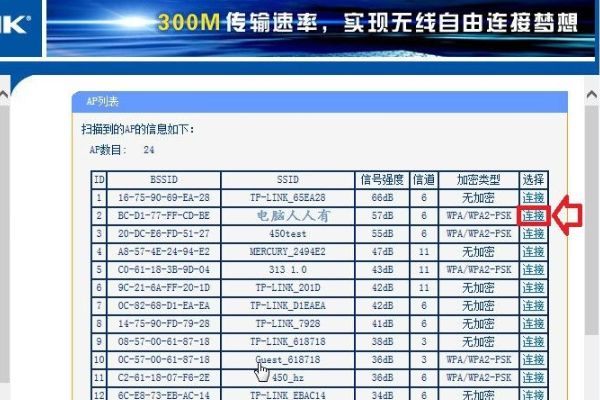
8、再输入主路由器正确的密钥→保存。
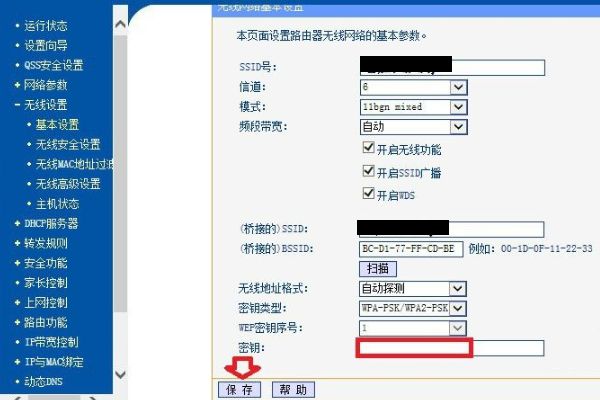
9、继续,设置副路由器的密钥(和主路由器相同的密钥)→保存。
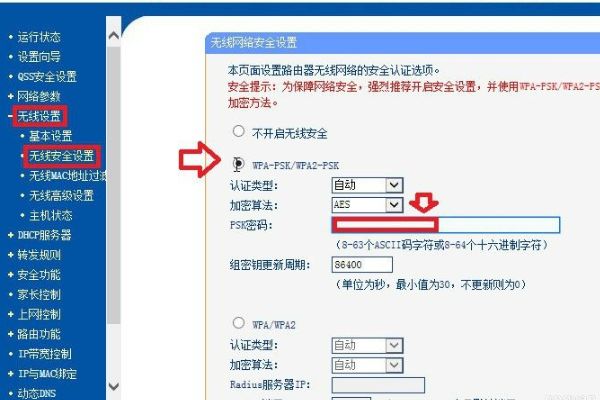
10、DHCP服务器→DHCP服务→不启用→保存。
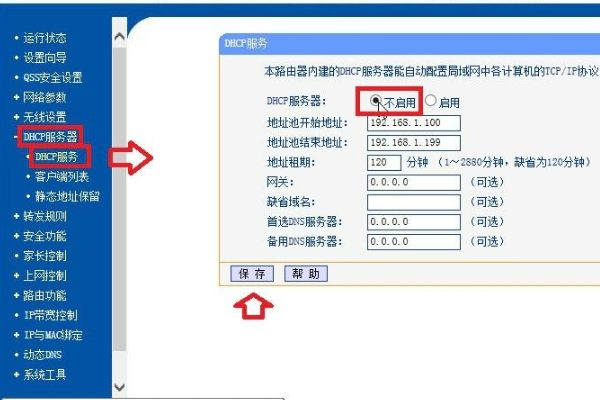
11、系统工具→重启路由器→重启路由器→确定。
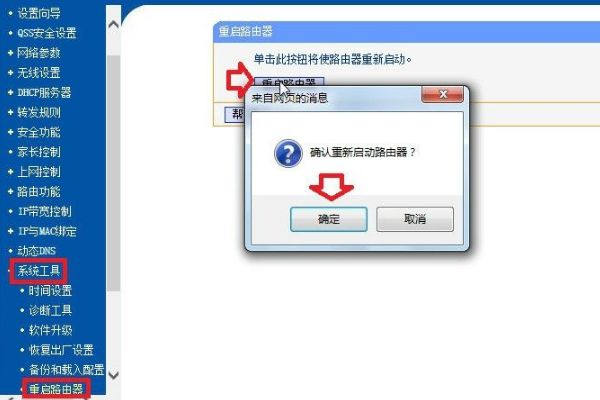
12、稍后,来到这个界面,底部已经有WDS状态,路由器桥接成功。